WebView之加载网页时增加进度提示
上一节讲了一些webview的基本使用以及在记载网页时如何屏蔽掉第三方浏览器,使我们自己开发的程序成为一个微型浏览器。那么这一节将一下在webView加载网页的过程中如何加上进度提示。效果图如下:
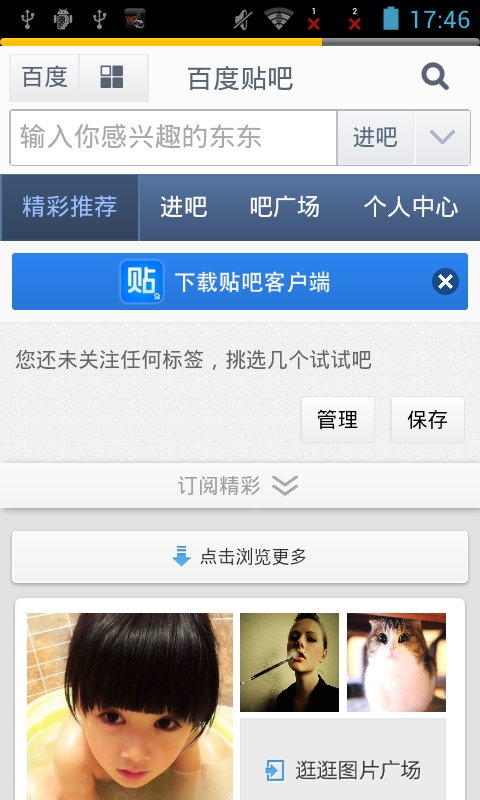
主要代码:
当网页加载时我们希望看到进度条,当网页加载完成时取消进度条。实时的显示进度是在WebViewChromeClient类只能够设置的。这个类提供了一个onProgressChanged(WebView view, int newProgress) (newProgress的最大值是100最小值为0)方法用于更新进度条
代码如下:
//显示进度 webView.setWebChromeClient(new WebChromeClient(){ @Override public void onProgressChanged(WebView view, int newProgress) { Log.e("newProgress", newProgress+""); progressBar.setProgress(newProgress); if(newProgress >= 100){ progressBar.setVisibility(View.GONE); } // super.onProgressChanged(view, newProgress); } });
下面贴出完整的代码:
一、布局文件:
<LinearLayout xmlns:android="http://schemas.android.com/apk/res/android" android:layout_width="match_parent" android:layout_height="match_parent" android:orientation="vertical" > <ProgressBar android:id="@+id/index_progressBar" android:layout_width="fill_parent" android:layout_height="5dp" style="?android:attr/progressBarStyleHorizontal" android:progress="0" android:visibility="visible" android:secondaryProgress="0" /> <WebView android:id="@+id/index_webView" android:layout_width="fill_parent" android:layout_height="fill_parent" /> </LinearLayout>
其中progressbar用于显示进度条,webview用于显示加载的网页
二、主类,上面我都加了详细的注释,如果那里不明白可以看看注释,这里就不再赘述了。直接上代码。
package cn.yw.sol; import cn.yw.sol.R; import cn.yw.sol.view.SOLWebView; import android.app.Activity; import android.graphics.Bitmap; import android.os.Bundle; import android.os.Handler; import android.util.Log; import android.view.KeyEvent; import android.view.Menu; import android.view.View; import android.view.View.OnClickListener; import android.webkit.WebChromeClient; import android.webkit.WebView; import android.webkit.WebViewClient; import android.widget.Button; import android.widget.EditText; import android.widget.ProgressBar; /** * webkit simple demo * @author tony * */ public class MainActivity extends Activity{ private WebView webView; private ProgressBar progressBar; @Override protected void onCreate(Bundle savedInstanceState) { super.onCreate(savedInstanceState); setContentView(R.layout.index); webView = (WebView)findViewById(R.id.index_webView);//实例化webview对象 progressBar = (ProgressBar)findViewById(R.id.index_progressBar); //设置webview属性能够执行javascript脚本 webView.getSettings().setJavaScriptEnabled(true); //设置webView可以缩放,只可以双击缩放 webView.getSettings().setSupportZoom(true); //设置是否可缩放 webView.getSettings().setBuiltInZoomControls(true); //无限缩放 webView.getSettings().setUseWideViewPort(true); //加载需要显示的网页 webView.loadUrl("http://www.baidu.com/"); /** 1.AndroidManifest.xml中必须使用许可"android.permission.INTERNET",否则会出Web page not available错误。 2.如果访问的页面中有Javascript,则webview必须设置支持Javascript。 webview.getSettings().setJavaScriptEnabled(true); 3.如果页面中链接,如果希望点击链接继续在当前browser中响应,而不是新开Android的系统browser中响应该链接,必须覆盖 webview的WebViewClient对象。 */ webView.setWebViewClient(new WebViewClient(){ @Override public boolean shouldOverrideUrlLoading(WebView view, String url) { progressBar.setVisibility(View.VISIBLE); view.loadUrl(url); return true; } @Override public void onPageStarted(WebView view, String url, Bitmap favicon) { super.onPageStarted(view, url, favicon); } @Override public void onPageFinished(WebView view, String url) { super.onPageFinished(view, url); } @Override public void onLoadResource(WebView view, String url) { super.onLoadResource(view, url); } @Override public void onReceivedError(WebView view, int errorCode, String description, String failingUrl) { super.onReceivedError(view, errorCode, description, failingUrl); } }); //显示进度 webView.setWebChromeClient(new WebChromeClient(){ @Override public void onProgressChanged(WebView view, int newProgress) { Log.e("newProgress", newProgress+""); progressBar.setProgress(newProgress); if(newProgress >= 100){ progressBar.setVisibility(View.GONE); } // super.onProgressChanged(view, newProgress); } }); } //如果不做任何处理,浏览网页,点击系统“Back”键,整个Browser会调用finish()而结束自身 //,如果希望浏览的网 页回退而不是推出浏览器,需要在当前Activity中处理并消费掉该Back事件。 public boolean onKeyDown(int keyCode, KeyEvent event) { if ((keyCode == KeyEvent.KEYCODE_BACK) && webView.canGoBack()) { webView.goBack();//退回到上一个页面 return true; } return super.onKeyDown(keyCode, event); } }



 浙公网安备 33010602011771号
浙公网安备 33010602011771号